
Aurora HDR ist eine professionelle HDR Software für Windows & Mac. Die aktuelle Version (Aurora HDR 2019) habe ich nun ausführlich getestet und meine Ergebnisse sowie Erkenntnisse präsentiere ich dir in diesem Beitrag. Eines möchte ich aber gleich vorwegnehmen: Ich bin begeistert!
Gegen Ende des Beitrags zeige ich dir noch weitere Alternativen zu Aurora (kostenlose & kostenpflichtige HDR-Programme).
Hinweis:
Skylum Aurora HDR wird nicht mehr weiterentwickelt. Stattdessen bietet die Firma Skylum in Luminar Neo eine eigene HDR-Erweiterung.

Während ich dieses Review hier verfasst habe, bin ich über meine erste HDR Software aus dem Jahre 2009 gestolpert. Photomatix Pro (Version 3.2) kostete 79 Euro und war zu damaligen Zeiten das Beste was man diesbezüglich man kaufen konnte.

Da ich mich bereits sehr lange intensiv mit dem Thema HDR-Fotografie beschäftige, war ich auf Aurora HDR sehr gespannt. Immerhin arbeiten damit auch Profis wie zum Beispiel Serge Ramelli.
Starten wir mit ein paar allgemeinen Infos zu Aurora HDR:
Was ist Aurora HDR?
Aurora HDR von der Firma Skylum (ehemals Macphun) ist eine Software um Bilder mit einem hohen Kontrastumfang zu erstellen (HDR = High Dynamic Range).
Zwar gibt es Aurora HDR bereits seit 2017, aber erst seit der Version Aurora HDR 2019 ist die HDR Software neben Mac auch für Windows erhältlich.
Preis, Download & Rabattcode
Aurora HDR kostet aktuell 89 Euro. Du kannst das Programm direkt auf der Herstellerseite kaufen und herunterladen*.
Mit dem Rabattcode 99blickwinkel sparst du zusätzlich 10 Euro.
Versionsverlauf
- Aurora HDR 2019 (aktuelle Version)
- Aurora HDR 2018
- Aurora HDR Express 2018
- Aurora HDR 2017
Die Highlights von Aurora HDR 2019
Zuerst möchte ich dir einen Überblick über die Highlights von Aurora HDR geben:
Ebenen

Bei Aurora HDR kannst du – ähnlich wie bei Photoshop – mit Ebenen arbeiten. Eine wirklich geniale Sache, da man damit einzelne Arbeitsschritte oder auch die Kombination von mehreren Bearbeitungsschritten über Ebenen erledigen kann.
Es ist auch möglich, eine Ebenen nur auf gewisse Bereiche mittels Ebenenmaske bzw. Verlauf anzuwenden. Außerdem sind auch die aus Adobe Photoshop bekannten Mischmethoden (Normal, Abdunkeln, Multiplizieren, Farbig Nachbelichten…) mit an Bord.
Die Ebenen in Aurora HDR spielen eine große Rolle in meinem persönlichen Workflow – mehr dazu aber später.
Vordefefinierte Presets / Looks
Normalerweise würde ich vordefinierte Presets nicht unbedingt als Highlight anführen. In Lightroom etc. nutze ich diese nur sehr selten. Anders sieht es aber bei Aurora HDR aus! Hier bieten die Presets in vielen Fällen einen sehr guten Ausgangspunkt für die weitere Bearbeitung. Die einzelnen Presets werden zur besseren Übersichtlichkeit in Kollektionen organisiert.
In der HDR Software sind auch kostenlose Presets von Experten wie Serge Ramelli integriert.

Presets erstellen und erweitern
Natürlich kannst du auch deine eigenen Presets erstellen, sowie Presets importieren und exportieren. Somit kannst du deinen Workflow erheblich beschleunigen, in dem du wiederkehrende Arbeitsschritte oder komplette Bild-Looks als Presets abspeicherst.
Außerdem gibt es einen eigenen Marktplatz, wo du zusätzliche kostenlose und kostenpflichtige Presets erwerben kannst.
Integration von LUTs
Das Aurora HDR in der Profi-Liga mitspielt, sieht man auch an der Integration von Look Up Tables. Mit diesen LUTs ist eine weitere Farbmanipulation möglich und es können einfach cinematische Bilder erzeugt werden, wie man sie aus dem Videobereich kennt. Es können auch weitere LUTs importiert werden.
Quantum HDR Engine
Seit der Version 2019 von Aurora ist die so genannte Quantum HDR Engine integriert. Hierbei handelt es sich nicht um ein spezielles Feature, sondern um einen Software-Algorithmus zum Berechnen des HDR Bildes.
Diese Quantum HDR Engine soll typische Bildfehler, welche durch die HDR-Technik verstärkt werden (z.B. Chromatische Aberrationen, Bildrauschen, Farbsäume etc.) minimieren und generell für bessere Ergebnisse sorgen.
Wie viel davon jetzt nur Marketing Strategie ist, kann ich nicht wirklich beurteilen. Allerdings war ich selbst erstaunt, wie gut die Ergebnisse in der 100% Ansicht (auch bei stärkerer Bearbeitung) sind. Außerdem funktionierte auch der Filter zur Rauschreduzierung erstaunlich gut, was auch der Quantum HDR Engine gutgeschrieben wird.
Natürlich sollte man die Regler in der Bearbeitung nicht immer komplett bis zum Anschlag setzen, denn dann wird man logischerweise keine perfekten Ergebnisse erhalten. Dennoch – eine gezielt stärkere Manipulation ist durchaus möglich.
Schnittstelle zu Luminar, Lightroom und Photoshop
Die HDR Software kann als Stand-Alone Programm genutzt werden, bietet aber auch Plug-In Schnittstellen für Photoshop und Lightroom.
Natürlich ist Aurora auch bestens mit Luminar 4 (ebenfalls von der Firma Skylum) vernetzt und kompatibel. Luminar ist ein RAW-Konverter mit erweiterten Bildbearbeitungsfunktionen und die derzeit beste Alternative zu Adobe Lightroom. Außerdem gibt es noch eine Schnittstelle für weitere externe Plugins, wie z.B. die bei Landschaftsfotografen beliebte Nik Collection.

Wenn du bereits über Photoshop CC und Lightroom C (Adobe Foto-Abo) verfügst, ist eine Anschaffung von Luminar wohl eher hinfällig. Wenn nicht, kann ich dir Luminar AI oder neu Lumina Neo wirklich sehr empfehlen.
Übersicht & Aufbau von Aurora HDR
Aurora HDR bietet extrem viele Funktionen und Bearbeitungsmöglichkeiten. Dennoch ist die Programmoberfläche sehr intuitiv strukturiert. Vor allem wenn man schon Vorerfahrung mit Adobe Lightroom oder Luminar mitbringt, findet man sich schnell zurecht.
Ich persönlich brauchte eine gute Stunde, bis ich flüssig mit der HDR Software aus dem Hause Skylum arbeiten konnte und mich gut zurechtfand.
Bild(er) öffen / Belichtungsreihe Importieren
Startet man Aurora so hat man die Option ein Bild bzw. eine Belichtungsreihe aus mehreren Bildern zu importieren (=Bild öffnen). Des Weiteren hat man auch noch die Möglichkeit zur Stapelverarbeitung.

Klickt man auf Bild öffnen und wählt eine Belichtungsreihe aus z.B. drei Bildern, so stehen folgende Optionen bereit:
- Automatisch ausrichten
- Geisterbilder reduzieren
- Farbrauschunterdrückung
- Chromatische Aberrationen (CAs) reduzieren
In vielen Fällen wähle ich alle Optionen aus, bei Langzeitbelichtungen aktiviere ich die Funktion Geisterbilder reduzieren allerdings nicht.
Wählt man eine einzelne RAW-Datei aus, so stehen nur die Funktionen Farbrauschunterdrückung und Chromatische Aberrationen reduzieren zur Verfügung. Übrigens können auch JPEG und TIFF Dateien geöffnet und bearbeitet werden.
Nach dem Öffnen erzeugt das Programm ein HDR-Bild welches nun in der eigentlichen Arbeitsoberfläche weiter bearbeitet werden kann.
Die Arbeitsoberfläche

Die allgemeine Arbeitsoberfläche bzw. Programmoberfläche lässt sich grob in drei Bereiche unterteilen:
Programmleiste oben
Hier findet man viele allgemeine Einstellungen aber auch die Vorher/Nachher Ansicht und die Möglichkeit einzelne Fenster ein- oder auszublenden.
Rechte Programmleiste
Hier befindet sich die Ebenenfunktion und alle Filter zur Bearbeitung.
Programmleiste unten
Hier findet man alle Presets (bereits integrierte sowie selbst erstellte und importierte Presets).
Arbeiten mit Ebenen & Filter
Im Grunde kann man alle wichtigen Funktion zur Bearbeitung über die rechte Programmleiste steuern. Der Aufbau erinnert an Lightroom – ganz oben finden wir ein Belichtungsdiagramm und weiter unten alle Filter zu Bildbearbeitung. Diese Filter sind in Tabs organisiert. Über den Filtern findet man noch die Ebenenfunktion.
Die einzelnen Filter-Tabs können zur besseren Übersichtlichkeit auch geschlossen werden. Genau wie bei Lightroom kann man bei einzelnen Filtern die Vorschau mit einem Klick aktivieren bzw. deaktivieren. So sieht man sofort, wie sich die einzelne Manipulation auf das gesamte Bild auswirkt.
Richtig genial: Filter-Tabs in denen man bereits eine Bearbeitung vorgenommen wurde, werden mit einer orangen Schrift markiert. Bei unberührten Filtern bleibt die Schrift weiß. Klar, das ist nur eine Kleinigkeit, aber auch hier sieht man quasi die Liebe zum Detail um die Usability für den Nutzer zu verbessern.
Wie bereits vorhin erwähnt, muss man die Filter nicht direkt auf das Bild anwenden, sondern kann sie mittels Ebenen über das Bild legen. Dabei kann man in einer Ebene aber nicht nur einen Filter, sondern auch die Kombination aus mehreren Filtern nutzen.
Außerdem kann die jeweilige Ebene auf das gesamte Bild, oder auch nur auf Teilbereiche angewendet werden. Gleich wie bei Photoshop kann die Deckkraft der Ebene variiert werden (100% bis 0%) sowie ein Mischmodus für die Ebene verwendet werden. Auch Luminanzmasken stehen zur Verfügung.
Neben den üblichen Bearbeitungsebenen stehen auch Bildebenen zur Verfügung. Damit kann ein weiteres Bild über das eigentliche Bild gelegt werden. Der praktische Nutzen hierbei ist, dass man Texturen nutzen oder z.B. den kompletten Himmel austauschen kann.
Du siehst also, durch die Filter in Kombination mit Ebenen ergeben sich ungeahnt viele Bearbeitungs- und Manipulationsmöglichkeiten.
Basis-Werkzeug (Verlaufsfilter, Radialfilter, Zuschneiden etc.)
Natürlich sind in Aurora auch die wichtigsten Basistools zur Bildbearbeitung integriert. Einige davon findet man in der oberen Programmleiste unter dem Reiter Werkzeuge. Hier findet man den Maskierungspinsel, die Radialmaske, die Verlaufsmaske und die Funktion zum Zuschneiden und Ausrichten von Bildern.
Aber auch in der rechten Programmleiste findet man essentielle Tools wie etwa die Objektivkorrektur sowie einen einfachen Verlaufsfilter sowie eine Funktion zur Vignettierung.

Details anpassen: Rauschreduzierung & Schärfe-Regler
Wer schon öfter HDR Bilder erstellt und entwickelt hat, der kennt das: Durch eine stärkere Bearbeitung und der Steigerung der Mikrokontraste, wird auch das Bildrauschen verstärkt. Deswegen ist eine Rauschreduzierung in vielen Fällen Pflicht!
HDR-Rauschunterdrückung
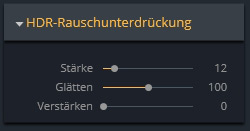
In Aurora HDR funktioniert das über den Filter HDR-Rauschunterdrückung. Und dieser Filter funktioniert echt extrem gut – eine der besten Tools zur Rauschreduzierung, die ich bis jetzt benutzt habe. Selbst stärkeres Bildrauschen wird damit aus dem Bild herausgerechnet, ohne dass es zu einem signifikanten Verlust von essentiellen Bilddetails kommt.
Auf der offiziellen Webseite* von wird unter anderem die Power des Filters HDR-Rauschunterdrückung demonstriert.
Bilder schärfen: HDR-Detailhervorhebung

Bei meinen ersten Gehversuchen mit dieser HDR Software suchte ich abseits von HDR typischen Mikrokontrasteglern nach einem klassischen Schärferegler (z.B. Unscharf maskieren). So einen Regler gibt es in Aurora HDR allerdings nicht – stattdessen kann man aber den Filter HDR-Detailhervorhebung nutzen. Dieser funtkioniert ebenfalls erstaunlich gut!
Einziger Nachteil bei beiden Filtern: Leider kann man die Bilddetails beim Arbeiten mit den Filter nicht durch die gedrückte ALT-Taste (ähnlich wie in Lightroom) kurzfristig hervorheben. In Lightroom nutze ich diese Option gerne, da man damit die Detailanpassung noch genauer vornehmen kann.
Mein Workflow mit Aurora HDR
Hier kurz noch mein Workflow, wie ich mit Aurora arbeite und meine HDR Bilder erstelle. Wenn du Anfänger bist, kannst du diesen Workflow als kleines Tutorial betrachten um selbst schnell zu guten Ergebnissen zu kommen.
#1 Belichtungsreihe öffnen
Beim Öffnen wähle ich immer die Optionen Farbrauschunterdrücken, CAs reduzieren und automatisches Ausrichten.
Die Option Geisterbilder reduzieren wähle ich nur, wenn unerwünschte sich bewegende Objekte oder Personen innerhalb der Belichtungsreihe sind. Bei Langzeitbelichtungen wähle ich diese Option nicht, da mir die Software dann den gewünschten Effekt der Bewegungsunschärfe (z.B. Lichtstreifen bei Nachtaufnahmen) zum Teil heraus rechnet.

#2 Bearbeitungsebene erstellen
Als nächsten Schritt erstelle ich eine neue Bearbeitungsebene (rechte Programmleiste unter dem Belichtungsdiagramm).
#3 Wahl eines passenden Presets
Ich starte fast immer mit einem passenden Preset. Aufgrund der intelligenten Vorschaufunktion findet man in Sekundenschnelle einen geeigneten Look. Dieses Preset lege ich aber nicht auf das eigentliche Bild, sondern auf die gerade erstellte Bearbeitungsebene.
#4 Weitere Bearbeitungsebene erstellen – Feintuning
Jetzt erstelle ich wieder eine Bearbeitungsebene. Hier nehme ich weitere Anpassungen vor, bis das Bild meinen Vorstellungen entspricht. In vielen Fällen komme ich so bereits zum Ende meiner Bildbearbeitung mit Aurora HDR.
Oftmals wiederhole ich diesen Schritt aber auch (mehrmals) und lege mir einzelne Filter auf weiteren Bearbeitungsebenen ab. Das ist vor allem dann der Fall, wenn ich gezielt einzelne Bereiche weiter bearbeiten möchte.
Beispiel Himmel:
Oftmals lege ich mir noch eine zusätzliche Bearbeitungsebene über den Himmel, um diesen noch gezielt zu verbessern.
Ein Tipp noch an dieser Stelle: Die einzelnen Schieberegler innerhalb der Filter-Tabs bieten einen größeren Spielraum als z.B. in Adobe Lightroom. Z.b. lässt sich der Tiefen/Lichter Regler deutlich weiter drehen bzw. hat einen stärkeren Effekt. Gehe deswegen eher behutsam mit den Reglern um, und drehe sie nicht bis zum Anschlag. Kleine Verschiebungen bei den Reglern bewirken meist schon große Veränderungen.
#5 Speichern oder Export in weiteres Programm
Bin ich in Aurora HDR mit meiner Bearbeitung fertig, kann ich das Bild abspeichern und/oder bei Bedarf in einem weiteren Programm (z.B. Adobe Photoshop oder Luminar) weiterbearbeiten.

Performance: Wie schnell ist die HDR-Software?
Nicht ganz unwesentlich ist auch der Bereich Performance! Wie schnell ist Aurora HDR und wie flüssig kann man damit arbeiten?
Getestet habe ich die Software unter anderem auf meinem Asus Zenbook UX3410UA – ein Ultrabook auf dem Adobe Lightroom & Photoshop flüssig laufen. Schon klar – man kann Lightroom nicht direkt mit Aurora HDR vergleichen, in Sachen Performance möchte ich diesen Vergleich aber ziehen.
Die Performance von Aurora HDR würde ich als mittelmäßig einstufen – in jedem Fall etwas schlechter als Lightroom. Ich konnte damit wirklich gut auf meinem mit 16GB Arbeitsspeicher und SSD ausgestatteten Ultrabook arbeiten, dennoch ruckelte es nach längerer Bearbeitung (mit mehreren Ebenen und vielen Bearbeitungsschritten) manchmal ein wenig. Zweimal ist die Software auch kurzzeitig „eingefroren“ wo überhaupt nichts mehr ging. Dieser Zustand hielt für ca. 30 Sekunden bis 1 Minute an, danach funktionierte wieder alles wie gewohnt.
Performance beim Import & Export
Auch das Öffnen der Bilder und der anschließende Prozess, wo die Software ein HDR Bild erzeugt, dauert oft gefühlt etwas lange. Vor allem wenn man alle Optionen (automatisch ausrichten, CAs reduzieren, Farbrauschreduzierung und Geisterbildreduzierung) auswählt. Aber gut, dass ist nichts neues und kenne ich bereits aus anderen HDR Programmen.
Beim Export wieder das gleiche – auch hier muss man gefühlt etwas zu lange warten – jedenfalls länger als bei Lightroom oder Photoshop.
Die Performance von Aurora HDR würde ich als mittelmäßig bezeichnen. Hier ist definitiv noch etwas Luft nach oben. Aber gut – die Quantum HDR Engine wird wohl einigen an Ressourcen benötigen, kann mit den Ergebnissen dafür aber überzeugen :-)
Preis-Leistung & Rabattcode
Aurora HDR ist für 89 Euro erhältlich. Mit meinem Rabattcode 99blickwinkel kannst du nochmals 10 Euro einsparen. Ein sehr fairer Preis angesichts der gebotenen Leistung. Auch im Vergleich zur Konkurrenz bietet Aurora HDR ein wirklich gutes Preis-Leistungsverhältnis!
Hier kannst du die Software kaufen (Herstellerseite)*
Hier kannst du dir eine Testversion herunterladen*
Rabattcode: 99blickwinkel
Nachteile, Verbesserungsvorschläge
Wirkliche Nachteile konnte ich ehrlichgesagt bis jetzt nicht finden. Die Usability ist großartig und die Ergebnisse können bei bewusstem Einsatz der Filter absolut überzeugen. Hier scheint die Quantum HDR Engine einen guten Dienst zu leisten.
Die vorhin gerade angesprochene Performance könnte aber doch ein wenig besser sein.
Hier noch kleine Verbesserungsvorschläge:
Großartig wäre es, wenn man bei den Filter-Tabs (ähnlich wie bei Lightroom) die Funktion integrieren könnte, dass immer nur ein Tab geöffnet ist. Und sich ein Tab auch automatisch schließt, sobald man einen anderen Tab öffnet.
Das würde vor allem bei kleineren Monitoren die Übersichtlichkeit bei den Filter-Tabs stark verbessern. Auf meinem 14-Zoll Notebook musste ich innerhalb der rechten Programmleiste teilweise ziemlich viel vertikal scrollen. Das war aber auch der einzige Punkt, der mich bezüglich der Usability gestört hat. Bei 24- oder 27-Zoll Monitore ist dieser Punkt natürlich weniger relevant.
Und wie vorhin schon angesprochen würde ich mir die Funktion zur Detailhervorhebung beim Schärfen bzw. Entrauschen wünschen. Kann gerne von Lightroom kopiert werden ;-)
Falls du weitere Verbesserungsvorschläge hast, poste sie doch bitte in die Kommentare (vielleicht liest ja auch mal die Firma Skylum drüber).

HDR Software Alternativen (Liste)
Auch wenn ich von Aurora HDR absolut überzeugt bin, so möchte ich dir die Alternativen nicht vorenthalten:
0. Luminar Neo (+ HDR Erweiterung)
Die beste Alternative kommt aus dem eigenen Hause. Skylum bietet mit Luminar Neo eine perfekte Lightroom Alternative. Eine HDR-Funktion bekommt man durch die Luminar Neo Erweiterungen.
1. Photomatix Pro
Ja – die in der Einleitung angesprochene HDR Software der Firma HDRSoft gibt es auch heute noch. Die aktuelle Version ist Photomatix Pro 6 und kann direkt auf der Herstellerseite oder hier auf amazon.de* erworben werden.
Außerdem gibt es auch noch die Version Photomatix für Linux.
2. Photomatix Essentials
Eine abgespeckte Form der HDR Software Photomatix Pro ist Photomatix Essentials, welche ebenfalls auf der Herstellerseite gekauft werden kann.
3. HDR Projects
Eine weitere Alternative zu Aurora HDR ist HDR Projects. Die aktuelle Version ist HDR Projects 2018 und kann ebenfalls direkt auf der Herstellerseite sowie hier auf amazon.de* gekauft werden.
Neben der Standardversion ist auch die Version HDR Projects 2018 Professionell verfügbar.
4. Adobe Lightroom CC (HDR Funktion)
Adobe Lightroom CC ist keine wirkliche HDR-Software, verfügt aber über eine integrierte HDR-Funktion. Vielen gefällt bei Adobe allerdings die Preispolitik nicht – so ist die Lightroom CC Version nur noch als monatliches Bezahl-Abo erhältlich.
Allerdings gibt es die Möglichkeit, die Software zusammen mit Photoshop als bezahlbares Prepaid-Jahres-Abo* zu erwerben. Hier findest du mehr Infos zum Adobe Fotografie-Abo mit Photoshop CC & Lightroom CC.
Kostenlose HDR Programme
Ohne genauer auf die einzelnen Programme einzugehen, zeige ich dir hier noch beliebte kostenlose HDR Tools:
- Luminance HDR (früher: qtpfsgui)
- EasyHDR Basic
- FDRTools
- Picturenaut
Die ersten beiden Programme habe ich selber ausprobiert. Mit Aurora oder einer anderen professionellen HDR Software können diese Tools allerdings nicht mithalten.
Aurora HDR 2019 kaufen & Testversion
Aurora HDR wird nicht mehr weiterentwickelt.
Kaufen kannst du Aurora HDR 2019 direkt auf der Herstellerseite. Hier nochmals mein Rabattcode: 99blickwinkel. Damit kannst du weitere 10 Euro sparen.
- Aurora HDR kaufen auf der Herstellerseite*
- Aurora HDR Testversion kostenlos herunterladen*
- Rabattcode = 99blickwinkel










